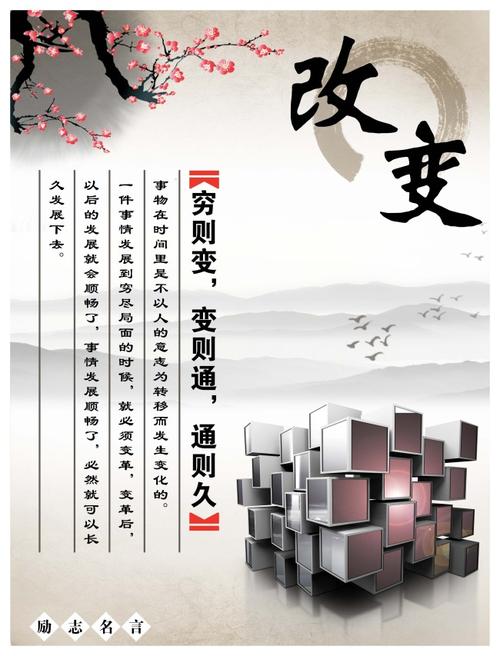
如何在Excel里按照填充颜色或字体颜色进行筛选
在使用Excel时,我们经常用设定单元格颜色来区分一些内容,或者用颜色来标记一些
相关的数据,而这时如果要将这些不同填充颜色或者不同字体颜色数据筛选出来,我们又如
何去实现了呢?对于该问题可以采用如下的方式去解决,这些也是经过笔者的研究和查找相
关资料总结出的方法,希望对大家有帮助。
方法一:通过Word2003中使用查找的功能来实现
在Word2003里没有像2007功能这么强大,无法直接通过筛选来实现,通过查找的功
能是实现的方法的之一。如下图所示是具有不同颜色的条目,其中红色有3条,蓝色有2
条,黑色有2条,如果要将不同颜色的条目能够筛选出来,则可以进行如下操作。
1、使用快捷键Ctrl+F,出现查找对话框,点击格式按钮,选择字体对话框,选择颜色,
选出你需要筛选的字体颜色,这里以红色为例,然后点击确定即可。
2、点击“查找全部”按钮就会出现所有红色字体的条目。在查找结果的窗口中按Ctrl+A
按钮,则可以选择全部,此时在Excel表中相对应的项会变成选中状态,只要在任何一个Excel
表中选中的项上点击鼠标右键,然后选择复制即可将所有红色部分的条目复制出来,复制了
之后你想粘贴到哪就粘贴到哪了。
注意:不是在查找结果的窗口中点击右键,而是在选中的数据项上。
3、这样就可以将所有的宏色条目复制到另外一个表格里面,也就筛选出红色字体的条
目,对于黑色和蓝色的条目也是如此。
4、如果是筛选不同填充色的条目,而不是字体,则在步骤1中,在格式对话框中选择
图案,然后选择里面想要筛选的颜色即可。
方法二:通过Word2003中使用宏命令的功能来实现
在Word2003中可以自定义宏命令来实现对不同字体颜色或者填充色的单元筛选,可以
按照如下步骤进行。
1、插入一列“辅助列”,如下图所示。
2、首先选中辅助列第2个单元格A2,按快捷键“Ctrl+F3”出现宏定义的对话框,然
后在名称里面输入“颜色”,点击“添加”,在引用的位置输入公式“=(24,SHEET1!B2)”,
其中是获取信息的宏名字,24是获取字体颜色数值的代号,SHEET1表示当前的Excel
页面,B2表示对哪一列的数据进行颜色的获取,然后点击确定即可。
3、选中A2的单元格,然后在公式栏里面填入“=颜色”,然后回车,此时在A2列中
就会出现B2对应的字体的颜色的数值,A列对应的其他单元格用鼠标左键点住A2单元格的
右下角拖拉的方式进行复制,同样会出现不同颜色数据,但是相同颜色的数据的数字会相同。
4、然后选择第一行,在“数据”的菜单中选择“筛选”,然后选择“自动筛选”,此时
可以对辅助列进行排列了,只要点击“辅助列”的右下角的三角按钮,按照降序或者升序排
列即可,剩余的工作就是复制和粘贴了。
5、对于需要对单元格不同的填充色进行筛选的,只要将步骤2中的公式更换为
“=(63,SHEET1!B2)”即可,其他的步骤同样操作。
方法三:采用Word2007自带的颜色筛选功能
在Word2007里面已经带有了根据填充或者字体的颜色来进行筛选的功能,操作非常方
便,对于使用Word2003的用户可以考虑改用2007,同时将兼容2003的版本。具体的步骤
如下。
1、首先选中“产品名称”和“数量”的单元格,选择“数据”菜单的“筛选”的功能,
将每列的数据进行筛选。
2、然后点击“产品名称”右下角的三角按钮,里面具有“按颜色筛选”的选项,直接
选择对应的颜色即可进行对不同颜色的条目进行筛选了,或者点击“按颜色排序”,即可对
不同的颜色排序,剩余的工作就是复制、粘贴的工作了。
本文发布于:2023-03-07 08:48:03,感谢您对本站的认可!
本文链接:https://www.wtabcd.cn/fanwen/zuowen/1678150084169977.html
版权声明:本站内容均来自互联网,仅供演示用,请勿用于商业和其他非法用途。如果侵犯了您的权益请与我们联系,我们将在24小时内删除。
本文word下载地址:选择颜色.doc
本文 PDF 下载地址:选择颜色.pdf
| 留言与评论(共有 0 条评论) |